Cet article a été rédigé avec la collaboration de nos éditeurs(trices) et chercheurs(euses) qualifiés(es) pour garantir l'exactitude et l'exhaustivité du contenu.
L'équipe de gestion du contenu de wikiHow examine soigneusement le travail de l'équipe éditoriale afin de s'assurer que chaque article est en conformité avec nos standards de haute qualité.
Cet article a été consulté 12 674 fois.
Sous le système d'exploitation Windows, la barre des tâches est positionnée, par défaut, dans la partie basse de l'écran sur le bureau. Elle est très utile pour accéder rapidement aux programmes ou aux applications de l'ordinateur. Elle permet de voir les notifications et d'accéder au menu Démarrer. Toutefois, certaines personnes n'aiment pas avoir la barre des tâches en bas et la repositionnent sur la gauche, la droite ou en haut de l'écran. Cette opération est très simple à réaliser sous Windows 7, 8 et 10.
Étapes
Avec Windows 10
-
1Faites un clic droit sur la barre des tâches. Un menu avec des options de personnalisation apparait.
-
2Vérifiez si la barre est verrouillée. Presque en bas du menu, vous voyez l'option Verrouiller la barre des tâches. Assurez-vous que cette option est désactivée avant de continuer.
-
3Sélectionnez Paramètres de la barre des tâches. Une nouvelle fenêtre s'ouvre alors.
-
4Ouvrez le menu de positionnement. Localisez Position de la barre des tâches et cliquez sur la flèche.
-
5Choisissez un emplacement. Vous avez 4 possibilités, à gauche, en haut, à droite et en bas. Sélectionnez où vous voulez envoyer la barre des tâches. L’action est immédiate.Publicité
Replacer la barre des tâches sous Windows 8
-
1Faites un clic droit sur la barre des tâches. Allez sur une partie libre de la barre des tâches, puis faites un clic droit sur cette dernière. Une fenêtre contextuelle s'ouvre.
-
2Vérifiez le statut de la barre des tâches. Dans la fenêtre contextuelle, regardez en bas si la barre des tâches est bien déverrouillée. Si ce n'est pas le cas, cliquez sur Verrouiller la barre des tâches pour décocher l'option [1] .
-
3Accédez aux Propriétés. Dans le menu contextuel de la barre des tâches, cliquez sur Propriétés. Une nouvelle fenêtre s'ouvre intitulée Propriétés de la barre des tâches et de la navigation.
-
4Choisissez son nouvel emplacement. Sur l'onglet Barre des tâches, sélectionnez la nouvelle position de la barre en choisissant dans le menu déroulant dédié.
-
5Validez sa nouvelle position. Appuyez sur Appliquer, puis sur OK dans la fenêtre contextuelle pour valider le nouvel emplacement de la barre des tâches.
-
6Repositionnez la barre à sa place initiale. Faites un clic droit sur la barre des tâches, sélectionnez Propriétés. Ensuite, choisissez En bas, puis cliquez sur Appliquer et sur OK pour fermer la fenêtre.Publicité
Avec Windows 7
-
1Allez sur la barre des tâches. Faites un clic gauche sur la barre des tâches sur un espace disponible [2] .
-
2Déplacez la barre des tâches. Une fois que vous avez cliqué sur la barre des tâches, déplacez la souris vers l'emplacement désiré. Vous pouvez la positionner sur la gauche, la droite ou le haut de votre écran.
-
3Constatez son nouvel emplacement. Vous avez changé la position de votre barre des tâches sur le 'Bureau' de Windows 7.
-
4Replacez la barre à sa position d'origine. Appuyez avec le bouton gauche de la souris sur une partie non utilisée de la barre des tâches, faites glisser cette dernière vers le bas, puis relâchez votre doigt de la souris.Publicité
Customiser la barre des tâches
-
1Modifiez la couleur de la barre des tâches. Allez dans le menu Démarrer de la barre des tâches [3] .
-
2Allez sur Rechercher. Ouvrez le menu Démarrer, puis cliquez dans Rechercher. Inscrivez barre des tâches, puis sélectionnez dans les réponses celle qui concerne le changement de couleur de la barre des tâches.
-
3Sélectionnez une couleur. Parcourez les différentes couleurs, puis appuyez sur celle qui vous plait pour votre barre.
-
4Choisissez le mode d'affichage. Activez l'option Afficher la couleur du menu Démarrer, de la barre des tâches et du centre de notifications. Ensuite, désactivez l'option suivante qui est Voir à travers le menu Démarrer, la barre des tâches et le centre de notifications.
-
5Enlevez ou placez des fonctionnalités sur la barre. Faites un clic droit sur un espace disponible sur la barre des tâches, puis appuyez sur Propriétés dans le menu contextuel.
-
6Adaptez votre barre des tâches. Dans les Propriétés de la barre à l'onglet Barre des tâches, vous pouvez choisir de la masquer automatiquement, de la verrouiller, de combiner des boutons ou encore d'utiliser des petits boutons.
-
7Ajoutez des outils. Faites un clic droit sur la barre des tâches, cliquez sur Propriétés et allez sur l'onglet Barre d'outils dans la fenêtre contextuelle. Ensuite, cochez les outils que vous voulez voir apparaitre sur la barre. Vous pouvez ajouter une barre de recherche, une batterie, des liens, etc. Enfin, appuyez sur Appliquer et sur OK pour valider et fermer la fenêtre contextuelle.Publicité
Avertissements
- Sachez qu'en déplaçant la barre des tâches, vous allez peut-être faire changer l'emplacement d'icônes ou de raccourcis sur votre bureau. À vous de les replacer là où ils vous sembleront appropriés.
Conseils
- Pour Windows 8 et 10, vous pouvez faire un clic gauche avec la souris et déplacer votre barre des tâches où bon vous semble, si l'option Verrouiller la barre des tâches n'est pas active.
- Pour Windows 7, vous pouvez utiliser la même méthode que pour Windows 8 et 10 en utilisant le menu Propriétés
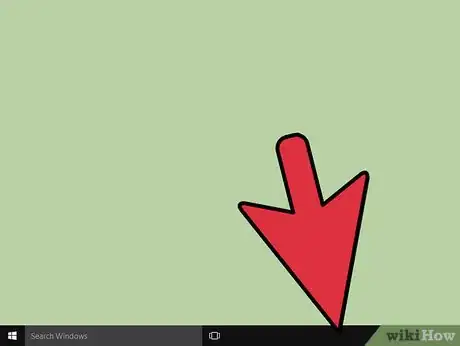
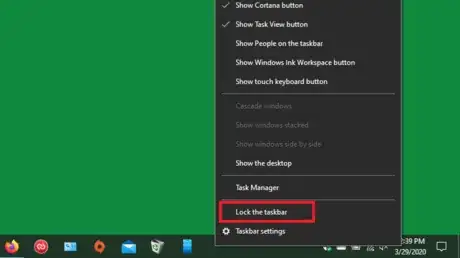
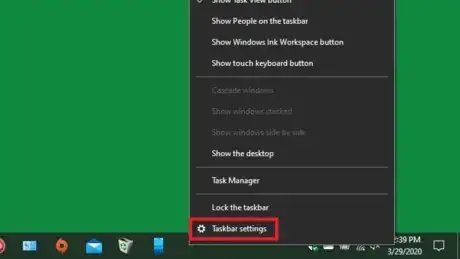
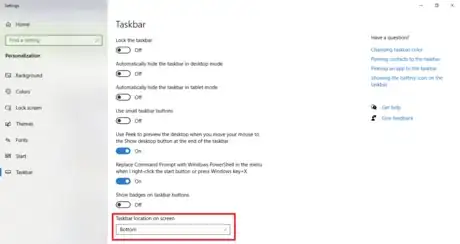
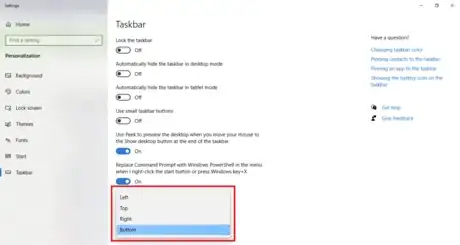
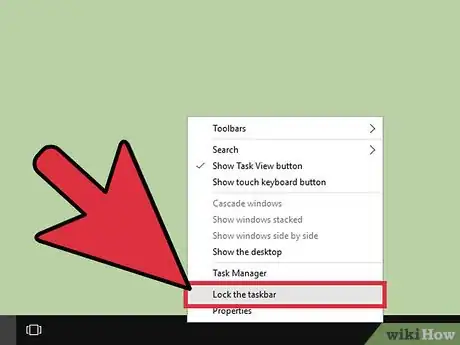
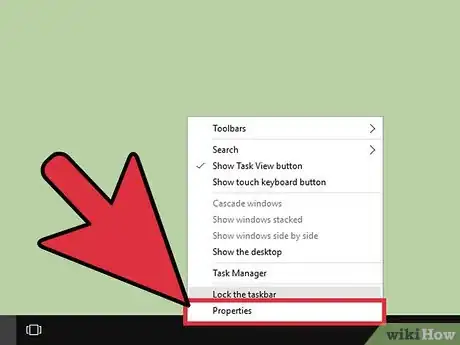

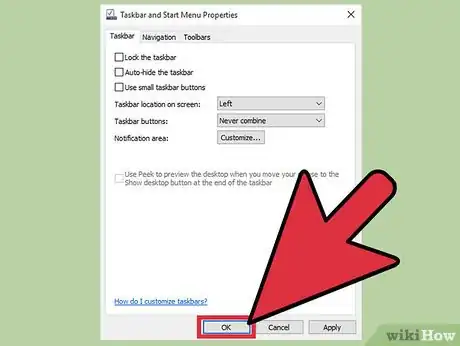
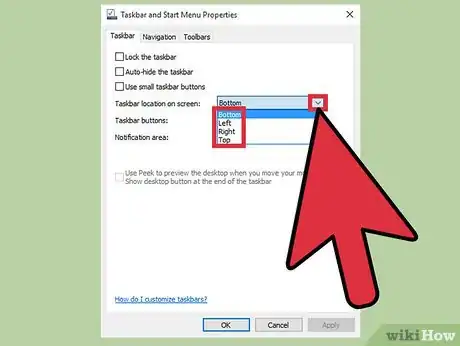
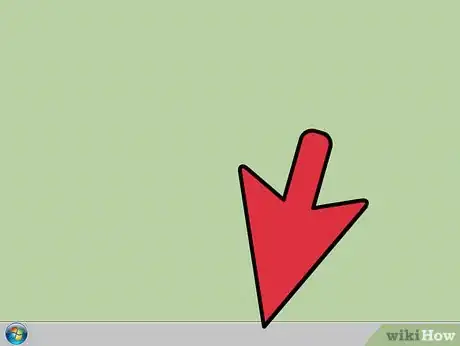
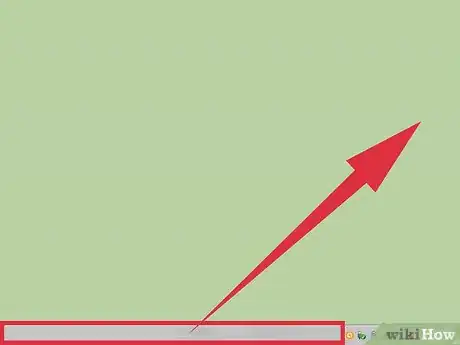
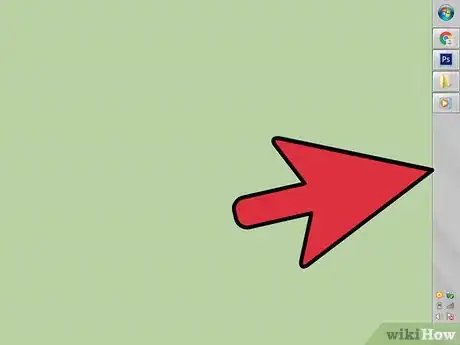
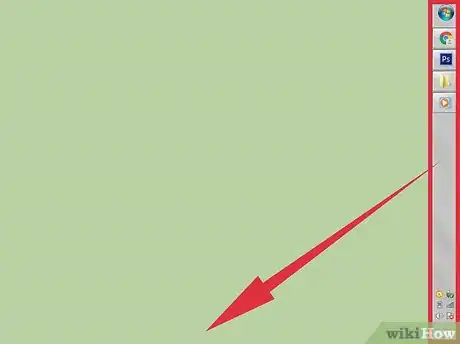
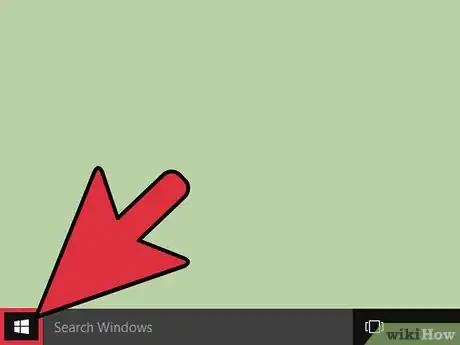
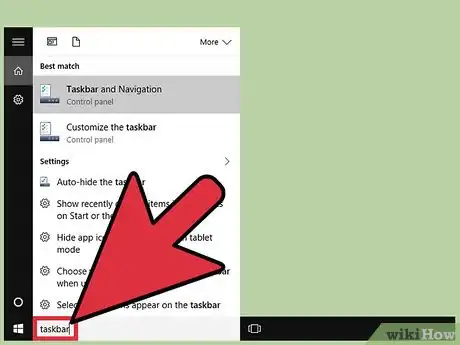
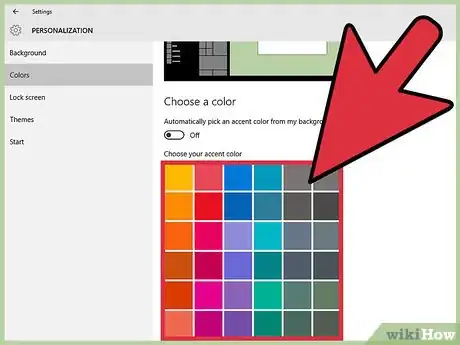
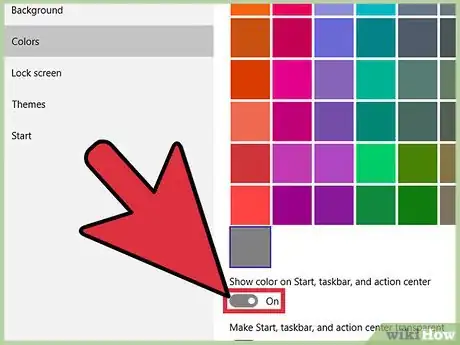
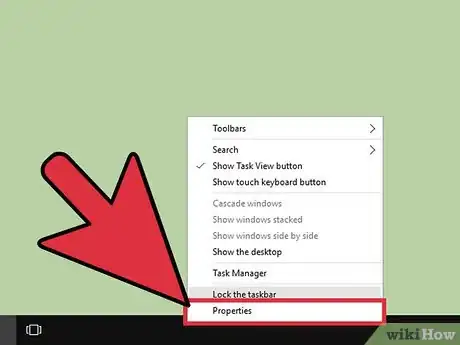
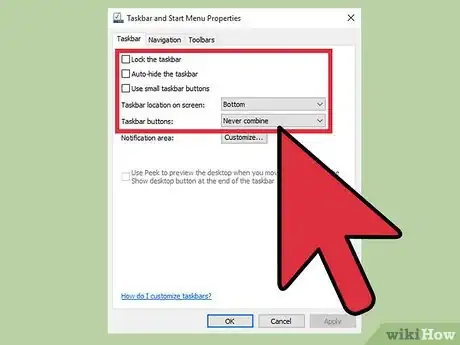
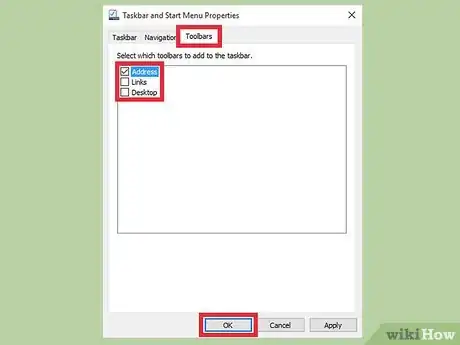

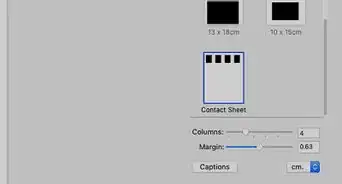
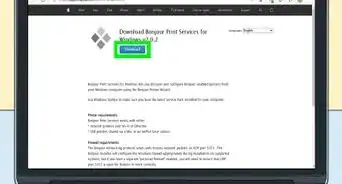
-Step-15.webp)
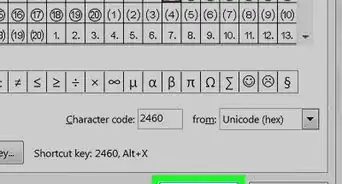
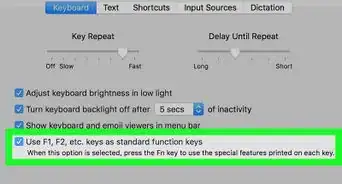
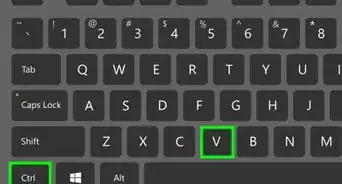
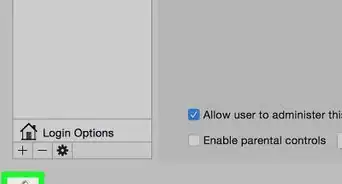
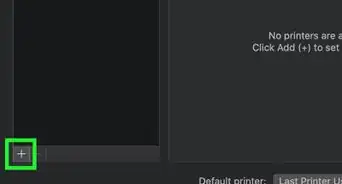
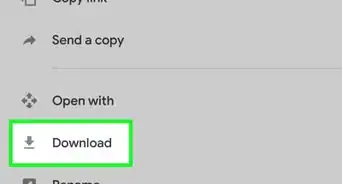
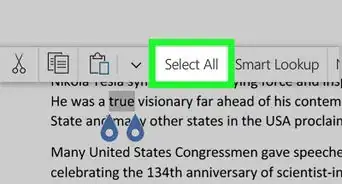
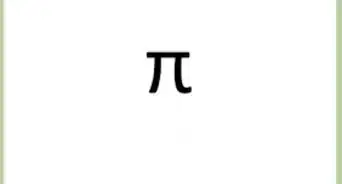

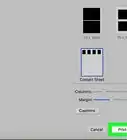
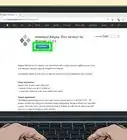
-Step-15.webp)

L'équipe de gestion du contenu de wikiHow examine soigneusement le travail de l'équipe éditoriale afin de s'assurer que chaque article est en conformité avec nos standards de haute qualité. Cet article a été consulté 12 674 fois.